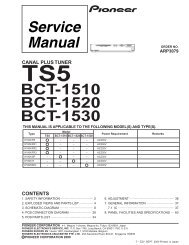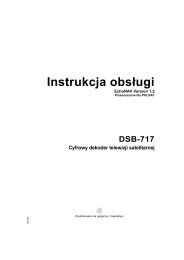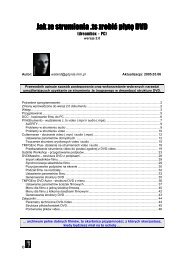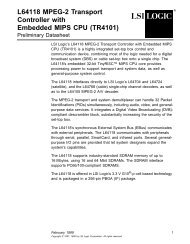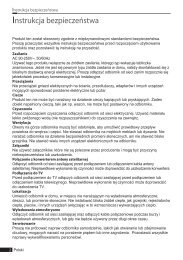Download - Elektroda
Download - Elektroda
Download - Elektroda
You also want an ePaper? Increase the reach of your titles
YUMPU automatically turns print PDFs into web optimized ePapers that Google loves.
INSTRUKCJA OBSŁUGI DREAMBOX DM 5260S<br />
Linux OS SetTopBox ze zł czem PCMCIA<br />
dla modułów – CI do odbioru kodowanych i niekodowanych programów DVB.<br />
Wbudowana karta sieciowa 100 Mbit<br />
Czytnik Smartcard<br />
RF-Modulator<br />
Linux OS<br />
Rev. 1.0 rei.1.03. dd<br />
Legalne dreamboxy i serwis www.vipsat.pl & www.dreamsatpoland.com
SPIS TRE CI<br />
1. Spis tre ci 1<br />
2. Pilot zdalnego sterowania 2<br />
3. Widok urz dzenia 3<br />
4. Opis przycisków na pilocie 4<br />
5. Wa ne informacje 8<br />
6. Wskazówki dotycz ce bezpiecze stwa 9<br />
6.1. Dłu szy okres nie u ywania urz dzenia 9<br />
6.2. Dodatkowe wskazówki dotycz ce bezpiecze stwa 10<br />
7. Uruchomienie 11<br />
7.1. Wzmacniacz Hi-Fi 11<br />
7.1.1. Analogowy 11<br />
7.1.2. Cyfrowy 11<br />
7.2. Szeregowe zł cze RS 232 11<br />
8. Wskazówki dotycz ce utylizacji 12<br />
9. Wybór j zyka menu 12<br />
10. Konfiguracja i wyszukiwanie serwisów 13<br />
11. Tryb telewizyjny 14<br />
12. Tryb radiowy 14<br />
13. Info menu 15<br />
14. Nagrywanie video 15<br />
15. Menu zegara (timera) 15<br />
16. Ustawienia OSD 16<br />
17. Ustawienia stref czasowych 16<br />
18. Ustawienia audio/video 17<br />
19. Blokada rodzicielska 18<br />
20. Moduł dost pu warunkowego 18<br />
21. Edycja i tworzenie bukietów (ulubionych) 19<br />
22. Aktywacja trybu expert 20<br />
22.1. Pomijanie potwierdze 20<br />
22.2. Ukrywanie okien bł dów 20<br />
22.3. Wybór serwisowych przycisków pomocy 20<br />
23. Skórki (tło) (wygl d OSD) 21<br />
24. Pilot 21<br />
25. EPG (Elektroniczny Przewodnik Programowy) 22<br />
26. Zegar wył czenia 22<br />
27. Aktualizacja oprogramowania DreamUp 23<br />
27.1. Wst pne ustawienia oprogramowania DreamUp 24<br />
27.2. DreamUp – tworzenie poł czenia 25<br />
27.3. DreamUp – funkcja Backup 27<br />
27.4. DreamUp – usuwanie oprogramowania roboczego 29<br />
27.5. DreamUp – zdj cie oprogramowania roboczego 31<br />
27.6. Dreambox – powrót do ustawie fabrycznych 34<br />
28. Dane techniczne 35<br />
29. Spis stosownych oznacze 38<br />
30. Karta gwarancyjna 45
1. PILOT ZDALNEGO STEROWANIA
Widok z przodu oraz z tyłu:<br />
2. WIDOK URZ DZENIA
4. Opis przycisków na pilocie<br />
A. Dream Przycisk:<br />
Wciskaj c przycisk „Dream” na pilocie otworzy si okno OSD z menu głównym.<br />
Menu główne umo liwia nast pne przej cie do podfunkcji:<br />
TV mode - Settings<br />
Radio mode - Video recorder<br />
Information - Timer<br />
Mo esz u y tych funkcji posługuj c si kursorami na pilocie.<br />
Zobacz punkt: 5. Wa ny dodatek do operacji. B d c na jednym z kanałów z listy<br />
wci nij „Dream” aby otworzy menu serwisowe. Zobaczysz opcje, które zale od<br />
tego sk d aktywowałe menu service.<br />
B. Przycisk zasilania:<br />
Przyci nij i przytrzymaj przycisk „Power” przez 3 sek., wtedy pojawi si menu<br />
Shoutdown/Standby. Kursorami wybierz opcje i zatwierd j „OK.”. Aby Dreambox<br />
był w trybie standby wci nij krótko przycisk „Power”. Na wy wietlaczu pojawi si<br />
godzina. Aby wł czy Dreambox ponownie wci nij „Power”.<br />
Reboot Now: Zrestartowanie systemu operacyjnego.<br />
Goto Standby: Przeł czenie Dreambox w tryb Standby.<br />
Sleeptimer: Ustaw czas kiedy Dreambox ma si wył czy .<br />
C. Przyciski numeryczne:<br />
Dzi ki przyciskom numerycznym mo esz wybra program, którego numer znasz.<br />
Numer programu znajdziesz na li cie kanałów po lewej stronie przy nazwie programu.<br />
Mo esz tak e u y przycisków numerycznych do wybrania strony teletekstu przez<br />
przyci ni cie niebieskiego przycisku. W niektórych rodzajach menu mo esz znale<br />
numery na pocz tku opcji menu. W tym przypadku wybierasz opcje menu<br />
bezpo rednio.<br />
D. Lewy/Prawy Przycisk:<br />
Te przyciski pomagaj przy przegl daniu w przód i w tył listy programów. B d c na<br />
li cie kanałów mo esz przej do góry przy pomocy „lewego” przycisku lub do dołu<br />
listy u ywaj c przycisku „prawego”.
4. Opis przycisków na pilocie<br />
F. Przycisk AUDIO:<br />
Umo liwia wybranie cie ki d wi kowej dost pnej w danym serwisie.<br />
G. Przycisk VIDEO:<br />
Umo liwia wybranie ró nych formatów listy kanałów. Mo esz wybra pomi dzy<br />
prost , 2-koumnow lub 3-kolumnow list .<br />
H. Przycisk EXIT:<br />
Dzi ki temu przyciskowi opuszczasz ka de menu.<br />
I. Przycisk OK:<br />
Dzi ki niemu zatwierdzisz twój wybór na li cie kanałów lub w menu. Kiedy nie<br />
wy wietla si adno OSD menu na ekranie mo esz zobaczy ostatnio ogl dan list<br />
kanałów dzi ki wci ni ciu „OK.”. Wtedy na ekranie pojawi si lista, któr mo na<br />
normalnie przewija .<br />
J. Górna strzałka:<br />
Kiedy OSD menu nie wy wietla si na ekranie mo esz przej do nast pnego serwisu<br />
dzi ki „Górnej strzałce”. Na li cie kanałów u ywaj jej do przesuwania w dół.<br />
K. Gło no /niska:<br />
Gdy na ekranie nie ma menu przyciszasz głos przy pomocy tego przycisku. Na li cie<br />
kanałów u ywasz go do przewijania w lewo lub do przewini cia o 10 serwisów w<br />
gór .<br />
L. Gło no /wysoka:<br />
Tym przyciskiem pogłaszasz głos. Na li cie kanałów przesuwasz w prawo lub do 10<br />
serwisów w dół.
4. Opis przycisków na pilocie<br />
M. Przycisk „Strzałka w dół”:<br />
Kiedy nie wy wietla si OSD menu mo na przeł czy do nast pnego serwisu<br />
u ywaj c przycisku „Strzałki w dół”.<br />
Na li cie kanałów przesuwasz programy w dół.<br />
N. Przycisk „Strzałka w dół”:<br />
Ten przycisk słu y do wył czania d wi ku. Po wci ni ciu jego zobaczysz symbol w<br />
lewym górnym rogu ekranu. Gdy wci niesz ten przycisk ponownie d wi k b dzie<br />
działał.<br />
Mo esz równie przywróci d wi k przyciskaj c „Gło niej” lub „Ciszej” przycisk.<br />
O. Przycisk „Czerwony”:<br />
Funkcje tego przycisku zale od pozycji menu.<br />
W trybie telewizyjnym bez OSD menu pokazanego na ekranie mo esz poprzez<br />
wci ni cie „Czerwonego” przycisku wł czy EPG na wybranym programie.<br />
Pami taj jednak, e nie ka dy program udost pnia EPG (elektroniczny opis<br />
programu).<br />
P. Przycisk „Zielony”:<br />
Funkcje tego przycisku zale od pozycji menu.<br />
W trybie telewizyjnym bez OSD menu pokazanego na ekranie.<br />
Mo esz wyj do wszystkich programów danego pakietu u ywaj c „Zielonego”<br />
przycisku.<br />
Pami taj jednak, e nie wszystkie pakiety maj wewn trzne programy.<br />
Q. Przycisk „ ółty”:<br />
Funkcje tego przycisku zale od pozycji menu.<br />
W trybie telewizyjnym bez OSD menu pokazanego na ekranie.<br />
Mo esz wej bezpo rednio w menu d wi ku u ywaj c „ ółtego” przycisku.<br />
Pami taj jednak, e nie ka dy program oferuje ró ne cie ki d wi kowe.
4. Opis przycisków na pilocie<br />
R. Przycisk „Niebieski”:<br />
Funkcje tego przycisku zale od pozycji menu.<br />
W trybie telewizyjnym bez OSD menu pokazanego na ekranie.<br />
Mo esz przeł czy na teletext bezpo rednio u ywaj c „Niebieskiego” przycisku.<br />
Pami taj jednak, e nie ka dy program oferuje teletext.<br />
S. Przycisk „Informacyjny”:<br />
Pasek informacyjny wy wietlany jest przy zmianie programu i wskazuje nast puj ce<br />
dane.<br />
Pasek informacyjny mo na wywoła w ka dej chwili poprzez wci ni cie przycisku<br />
„OK.” na pilocie.
5. Wa ne informacje<br />
„Zakodowany” jest oznaczany na pomara czowo od momentu, gdy audycja jest<br />
nadawana w systemie zakodowanym.<br />
„Format” jest oznaczany na pomara czowo od momentu, gdy audycja jest nadawana<br />
w formacie 16:9. W pozostałych przypadkach aktualny jest format 4:3.<br />
„Audycja Dolby Digital” jest oznaczana na pomara czowo od momentu, gdy audycja<br />
jest nadawana w Dolby Digital.<br />
T. Przycisk Tekstu:<br />
Przycisk tekstu ma w sobie funkcje pomocy. Przez wci ni cie tego przycisku w<br />
niektórych menu pojawi si krótkie wskazówki pomocnicze o dost pnych opcjach.<br />
U. Przycisk TV:<br />
W trybie telewizyjnym bez OSD menu na ekranie pozwala wywoła ostatni list<br />
kanałów bezpo rednich z „TV” przycisku. Kiedy odbiornik ustawiony jest w trybie<br />
radiowym pozwala na szybkie przej cie w tryb telewizyjny przy u yciu przycisku<br />
„TV”.<br />
V. Przycisk Radio:<br />
W trybie telewizyjnym bez OSD menu na ekranie pozwala wywoła ostatni list<br />
kanałów radiowych bezpo rednio z „Radio” przycisku. Kiedy odbiornik ustawiony<br />
jest w trybie telewizyjnym pozwala na szybkie przej cie w tryb telewizyjny przy<br />
u yciu przycisku „TV”.<br />
5. Wa ne informacje o operacjach<br />
Wszystkie operacje na Dreamboxie s bardzo proste dzi ki OSD (Menu<br />
wy wietlanemu na ekranie). Wszystkie dost pne funkcje s wy wietlane w<br />
czterokolorowych tabelach (czerwonym, zielonym, ółtym, niebieskim) i mog by<br />
uruchamiane z pilota.<br />
Opcje zale od menu i mog by ustawione inaczej w ka dym menu. Z ka dego<br />
menu i ka dej listy kanałów mo na wyj przy u yciu przycisku „Exit”.<br />
Wszystkie rodzaje menu najpro ciej jest obsługiwa przy u yciu przycisków z pilota.<br />
Aby otworzy wewn trzne menu nale y wcisn przycisk „OK.”
6. Wskazówki dotycz ce bezpiecze stwa<br />
6. Wskazówki dotycz ce bezpiecze stwa<br />
Przed uruchomieniem zestawy DM 5620 dla własnej ochrony nale y dokładnie<br />
przeczyta wskazówki dotycz ce bezpiecze stwa.<br />
Producent nie ponosi adnej odpowiedzialno ci za szkody spowodowane<br />
niewła ciwym obchodzeniem si z urz dzeniem oraz nieprzestrzeganiem zasad<br />
bezpiecze stwa.<br />
- Urz dzenie musi by ustawione tak, aby miało odpowiedni wentylacj .<br />
Pokrywa urz dzenia nie mo e by przykrywana przez inne przedmioty oraz musi<br />
zosta zachowany odpowiedni odst p od innych urz dze .<br />
Aby zapewni odpowiednie odprowadzanie ciepła z wn trza urz dzenia, otwory<br />
wentylacyjne musz by zawsze odsłoni te.<br />
- Na urz dzeniu nie wolno stawia adnych pojemników z wod i innymi cieczami.<br />
Urz dzenie nie mo e by nara one na kontakt z wod .<br />
- Na urz dzeniu nie wolno równie stawia adnych przedmiotów palnych, takich jak<br />
wiece czy lampy olejowe.<br />
- Urz dzenie mo e by u ywane tylko w odpowiednich warunkach klimatyzacyjnych.<br />
- Nigdy nie wolno otwiera urz dzenia samodzielnie! Istnieje niebezpiecze stwo<br />
pora enia pr dem!<br />
Je eli konieczne jest otworzenie urz dzenia, nale y zwróci si do osoby posiadaj cej<br />
odpowiednie kwalifikacje.<br />
- W otwory wentylacyjne oraz do urz dzenia nie wolno wkłada adnych metalowych<br />
przedmiotów.<br />
UWAGA!<br />
Je eli przebudowa i modyfikacje urz dzenia nie s przeprowadzane przez<br />
serwis sprzedawcy i nie s opatrzone odpowiednimi potwierdzeniami<br />
pisemnymi, prowadzi to do utraty gwarancji<br />
6.1. Dłu szy okres nie u ywania urz dzenia<br />
- Je eli urz dzenie nie jest u ywane przez dłu szy okres, nale y je całkowicie<br />
odł czy od sieci elektrycznej.<br />
- Podczas burzy nale y równie odł czy od sieci.<br />
6.2 Wskazówki dotycz ce bezpiecze stwa
6.2 Dodatkowe wskazówki dotycz ce bezpiecze stwa<br />
- Jednostk zewn trzn nale y podł czy do wej cia LNB w odbiorniku poprzez<br />
wtyczk – F.<br />
- Odbiornik nale y podł czy z telewizorem poprzez przewód SCART (gniazdo<br />
SCART TV) i je eli istniej to podł czy równie z magnetowidem i<br />
odtwarzaczem DVD (gniazdo SCART VCR).<br />
- Wtyczk przewodu zasilaj cego nale y podł czy do odbiornika oraz<br />
odpowiedniego gniazdka sieciowego 230V/50Hz.<br />
- Podł czenie do jednostki zewn trznej (LNB)<br />
Przed podł czeniem i odł czeniem kabla LNB urz dzenie nale y odł czy od<br />
zasilania sieciowego poprzez wyj cie wtyczki z kontaktu.<br />
- Podł czenie do telewizora<br />
Przed podł czeniem przewodu SCART do telewizora urz dzenie nale y odł czy<br />
od zasilania sieciowego poprzez wyj cie wtyczki z kontaktu.<br />
- Urz dzenie nale y niezwłocznie odł czy od sieci, je eli przewód zasilaj cy lub<br />
wtyczka wykazuj uszkodzenia.<br />
- Urz dzenia nale y niezwłocznie odł czy od sieci, je eli zostało ono nara one na<br />
działanie wody lub woda dostała si do wn trza urz dzenia.<br />
- Urz dzenie nale y niezwłocznie odł czy od sieci, je eli stwierdzone zostały<br />
powa ne uszkodzenia zewn trzne.<br />
Dreambox nie mo e by wystawiony na bezpo rednie oddziaływanie promieniowania<br />
słonecznego lub wody.<br />
Uziemienie: Przewód LNB musi by uziemiony.<br />
System uziemienia musi by zgodny z SABS 061.<br />
Konserwacja: Zawsze przed czyszczeniem urz dzenia, najpierw nale y odł czy go<br />
od zasilania. Nale y u ywa lekko zwil onej ciereczki, nie stosowa rodków<br />
czyszcz cych.<br />
Aby nie dochodziło do nadmiernego obci enia sieci, Dreambox DM 5620 nale y<br />
podł cza tylko do gniazdek przeznaczonych do tego celu.
Sprawd wszystkie elementy dostawy:<br />
7. Uruchomienie<br />
W zakresie dostawy powinny znajdowa si :<br />
1 – Odbiornik 5620S<br />
1 – Pilot<br />
1 – Instrukcja obsługi (aktualna wersja znajduje si na stronie<br />
http://www.dream-multimedia-tv.pl)<br />
1 – Karta gwarancyjna<br />
2 Baterie (1,5V pastylki)<br />
- Doł czone baterie nale y wło y do pilota z uwzgl dnieniem odpowiedniej<br />
biegunowo ci (+/–)<br />
- Przed podł czeniem odbiornika, nale y dokładnie przeczyta wskazówki<br />
dotycz ce bezpiecze stwa, które znajduj si w rozdziale:<br />
7.1 Wzmacniacz HiFi<br />
7.1.1 Analogowy<br />
Aby podł czy Dreambox ze wzmacniaczem HiFi, nale y wykorzysta w tym celu<br />
odpowiedni przewód Chinch i podł czy go w odbiorniku do AUDIO R/L oraz do<br />
wolnego wej cia we wzmacniaczu (np. AUX lub CD).<br />
7.1.2 Cyfrowy<br />
Je eli wzmacniacz wyposa ony jest w odpowiednie wej cie optyczne, to gniazdo<br />
DIGITAL AUDIO w odbiorniku nale y poł czy z wej ciem optycznym<br />
wzmacniacza poprzez odpowiedni przewód optyczny. Do dyspozycji istniej<br />
nast puj ce czasy próbkowania 16, 22.05, 24, 32, 44.1 i 48 kHz. Przy wyj ciu tym do<br />
dyspozycji mamy równie (je eli jest wysyłany) sygnał Dolby Digital (AC3).<br />
7.2 Szeregowe zł cze RS 232<br />
Zł cze słu y do aktualizacji oprogramowania roboczego i wst pnego programowania<br />
przy pomocy komputera.
8-9. Ustawienia j zyka menu<br />
8. Wskazówki dotycz ce utylizacji<br />
Opakowanie DM 5620 składa si wył cznie z materiałów odnawialnych.<br />
Materiały te podlegaj sortowaniu zgodnym z tzw. „Systemem dualnym”.<br />
Nale y równie zwróci uwag , e wyczerpane baterie pilota oraz uszkodzone cz ci<br />
elektroniczne nie mog by wyrzucane do normalnego mietnika zbiorczego, lecz<br />
powinny by utylizowane przez specjalne zakłady przetwarzania odpadów (zwrot do<br />
sklepu lub składowanie w wyznaczonych do tego pojemnikach).<br />
9. Wybór j zyka menu<br />
Prosz przeczytaj punkt. 5 Wa ne informacje o operacjach.<br />
Jeste obecnie w TV lub Radio trybie, nie jest wy wietlone menu OSD.<br />
Przyci nij „Dream” przycisk i przejd do „Konfiguracja” i potwierd to przyciskaj c<br />
„OK.”<br />
Pojawi si menu Ustawie . Przejd do „Ustawie systemu” (System Settings) i<br />
przyci nij „OK.” dla zatwierdzenia wewn trznego menu.<br />
Przejd do „Ustawienie j zyka” (OSD Language) i potwierd „OK.”<br />
Nast pnie opu ka de menu przez wci ni cie „EXIT”.
9. Wybór j zyka menu<br />
10. Ustawienia j zyka menu<br />
Prosz przeczytaj punkt. 5 Wa ne informacje o operacjach.<br />
Jeste obecnie w TV lub Radio trybie, nie jest wy wietlone menu OSD.<br />
Przyci nij „Dream” przycisk i przejd do „Konfiguracja” i potwierd to przyciskaj c<br />
„OK.”<br />
Pojawi si menu Ustawie . Przejd do „Poszukiwanie serwisów” (Service<br />
Searching) i przyci nij „OK.” dla zatwierdzenia wewn trznego menu.<br />
Przejd do „Konfiguracja Satelity” i potwierd „OK.”<br />
Teraz mo esz wybra jedn z mo liwo ci:<br />
jeden satelita; dwie satelity z DiSEqC A/B; cztery satelity z DiSEqC OPT A/B oraz<br />
wiele satelitów z DiSEqC motor lub niestandardowe (stworzy konfiguracje<br />
u ytkownika).<br />
Wybierz konfiguracj pasuj c do twojego zestawu anteny satelitarnej i potwierd<br />
„OK.”<br />
Je li potrzebujesz zmieni kolejno satelitów, skieruj si na nie kursorami i zmie ich<br />
kolejno .<br />
Je li wybrałe opcj wiele satelitów z DiSEqC motor w konfiguracji satelity, wtedy e<br />
menu „Poszukiwanie serwisu” (Service Searching) musisz wybra „Konfiguracja<br />
pozycjonalna/siłownika” i wpisa parametry swojej obrotnicy lub siłownika w<br />
konfiguracji.<br />
Gdy sko czysz konfigurowanie satelity i obrotnicy / siłownika przejd do „Automatic<br />
Transponder Scan” w menu „Poszukiwanie serwisu” (Service Searching) i wci nij<br />
„OK.”.<br />
Na górze listy znajd satelit , którego b dziesz przeszukiwał wci nij „OK.” i jeszcze<br />
raz „OK.” Wstawiaj c znaczek na pocz tku pustej listy.<br />
Potem wci nij zielony przycisk aby rozpocz poszukiwanie (skanowanie satelity).<br />
Kiedy poszukiwanie jest zako czone wy wietli si lista transporterów i znalezionych<br />
serwisów.<br />
Wci nij „OK.” aby zamkn ten ekran. Na kolejne ekrany odpowiadaj tak lub nie w<br />
zale no ci do tego czy chcesz przeszukiwa dodawane satelity. Je li chcesz<br />
przeszuka dodane satelity nie stawiaj znaczka na czystej li cie na ekranie<br />
pojawiaj cym si w tej chwili.<br />
10. Konfiguracja i wyszukiwanie serwisów<br />
Prosz przeczytaj punkt. 5 Wa ne informacje o operacjach.<br />
Jeste obecnie w TV lub Radio trybie, nie jest wy wietlone menu OSD.<br />
Przyci nij „Dream” przycisk i przejd do „Konfiguracja” i potwierd to przyciskaj c<br />
„OK.”<br />
Pojawi si menu Ustawie . Przejd do „Ustawie systemu” (System Settings) i<br />
przyci nij „OK.” dla zatwierdzenia wewn trznego menu.
11. Tryb Telewizyjny<br />
11. Tryb Telewizyjny i Radiowy<br />
Prosz przeczytaj punkt. 5 Wa ne informacje o operacjach.<br />
Je li chcesz przej w „tryb TV” a OSD menu nie jest wy wietlone wci nij przycisk<br />
„Dream” i przejd do „tryb TV” potwierd wybór przez przyci ni cie „OK.” lub<br />
przyci nij „TV” na pilocie.<br />
Wci nij „TV” lub „OK.” aby na ekranie pojawiła si lista programów.<br />
Dzi ki przyci ni ciu „OK.” mo esz wybra ró ne serwisy.<br />
Naciskaj c „EXIT” opu cisz list kanałów.<br />
Przy wy wietlonej li cie kanałów mo esz zmieni jej ustawienia i wygl d.<br />
ółty przycisk pozwala na wy wietlanie DVB „Bukietów”.<br />
Czerwony przycisk wy wietla DVB serwisy telewizyjne.<br />
Niebieski przycisk wy wietla bukiety u ytkownika.<br />
Zielony przycisk otworzy list satelitów.<br />
11. Tryb Radiowy<br />
Przeł czanie w tryb radiowy jest tak samo proste jak w trybie telewizyjnym.<br />
Tylko na pilocie nale y wcisn „Radio” a nie „TV”.<br />
Tworzenie bukietów w trybie radiowym jest takie same jak w trybie telewizyjnym.
13. INFO MENU<br />
13. Info Menu<br />
Prosz przeczytaj punkt 5, wa ne informacje przed rozpocz ciem.<br />
Gdy jeste w trybie „Radio” lub „TV” i na ekranie nie ma menu OSD, przyci nij<br />
„Dream” i przejd do „informacje” zatwierd to przez przyci ni cie „OK.”.<br />
Na ekranie pojawi si „menu informacji”.<br />
W „informacjach podstawowych” znajdziesz wszystkie dane o wybranym serwisie.<br />
Serwis opcji „Informacja o...” otrzymasz naj wie sze informacje o systemie<br />
operacyjnym.<br />
„Wyszukiwanie satelitów” poka e sił sygnału.<br />
Zamykasz tak jak wszystkie inne menu poprzez naci ni cie „Exit”.<br />
14. NAGRYWANIE VIDEO<br />
Prosz przeczytaj punkt 5, wa ne informacje przed rozpocz ciem.<br />
Gdy jeste w trybie „Radio” lub „TV” i na ekranie nie ma menu OSD, przyci nij<br />
„Dream” i przejd do „Video nagrywanie” i zatwierd to wciskaj c „OK.”.<br />
Wybierz odpowiedni system do przesłania obrazu z TV do podł czonego urz dzenia<br />
nagrywaj cego.<br />
Powróci mo esz przez wci ni cie „OK.” raz jeszcze.<br />
15. MENU ZEGARA (TIMERA)<br />
Prosz przeczytaj punkt 5, wa ne informacje przed rozpocz ciem.<br />
Gdy jeste w trybie „Radio” lub „TV” i na ekranie nie ma menu OSD, przyci nij<br />
„Dream” i przejd do „Zegar” i zatwierd to wciskaj c „OK.”.<br />
Pojawi si wtedy czas nagrywania ustaw zegar i rozpocznij naliczanie czasu. Masz<br />
mo liwo ustawienia zegara: licz cego czas do wył czenia odbiornika, przeł czenia<br />
na inny program. Ustaw zegar jako składnik EPG lub jak wył cznik czasowy.<br />
Menu mo esz zamkn wciskaj c „Exit”.
16. USTAWIENIA OSD<br />
16. Ustawienia OSD<br />
Prosz przeczytaj punkt 5, wa ne informacje przed rozpocz ciem.<br />
Gdy jeste w trybie „Radio” lub „TV” i na ekranie nie ma menu OSD, przyci nij<br />
„Dream” i przejd do „Ustawienia”, nast pnie „Ustawienia systemowe”, dalej<br />
„wła ciwo ci OSD”<br />
Ka dy krok zatwierdzaj przyciskaj c „OK.”.<br />
Znajdziesz tam ustawienia dotycz ce wy wietlania na ekranie.<br />
Przejrzysto – wybierz przejrzysto wy wietlania.<br />
Kolorystyka – wybierz kolorystyk wy wietlania.<br />
Kontrast – wybierz kontrast wy wietlania.<br />
Pozycja teletextu:<br />
Prosz przeczytaj punkt 5, wa ne informacje przed rozpocz ciem.<br />
Gdy jeste w trybie „Radio” lub „TV” i na ekranie nie ma menu OSD, przyci nij<br />
„ ółty” aby zobaczy ustawienia trybu.<br />
Ustawienia te znajduj si w górnym rogu nas textem. Wciskaj c „czerwony”<br />
przycisk dotrzesz do najdalszej strony w lewo, a „zielony” do najdalszej strony w<br />
prawo. U ywaj c przycisków kierunkowych mo esz przegl da strony.<br />
Mo esz zachowa swoje ustawienia przegl dania wciskaj c „OK.” Lub wyj z tego<br />
trybu wciskaj c „Exit”.<br />
17. USTAWIENIA STREF CZASOWYCH<br />
Prosz przeczytaj punkt 5, wa ne informacje przed rozpocz ciem.<br />
Gdy jeste w trybie „Radio” lub „TV” i na ekranie nie ma menu OSD, przyci nij<br />
„Dream” i przejd do „Ustawienia”, nast pnie „Ustawienia systemowe”, nast pnie<br />
„Ustawienia czasu”. Wciskaj „OK.” Aby zatwierdzi ka dy krok.
18. USTAWIENIA AUDIO / VIDEO<br />
Mo esz wybra lub zmieni stref czasow wchodz c w list „Konfiguracja stref<br />
czasowych”, wci nij „OK.” a pojawi si lista wszystkich stref czasowych.<br />
Wciskaj c „OK.” Postaw znaczek na ekranie „Zastosuj automatyczne dzienne<br />
zachowanie czasu” wtedy czas zostanie ustawiony automatycznie.<br />
Wci nij „Zielony” przycisk aby zatwierdzi swoje ustawienia.<br />
Wybierz „Ustawienia czasu” i r cznie przestaw swój systemowy zegar.<br />
Wci nij „Zielony” przycisk aby zatwierdzi swoje ustawienia.<br />
Zamknij to okno, jak ka de inne wciskaj c „Exit” lub zatwierd wszystko wciskaj c<br />
„OK.”.<br />
18. USTAWIENIA AUDIO / VIDEO<br />
Prosz przeczytaj punkt 5, wa ne informacje przed rozpocz ciem.<br />
Gdy jeste w trybie „Radio” lub „TV” i na ekranie nie ma menu OSD, przyci nij<br />
„Dream” i przejd do „Ustawienia”, nast pnie „Ustawienia systemowe”, nast pnie<br />
„Ustawienia A/V”. Zatwierdzaj ka dy krok wciskaj c „OK.”.<br />
U ywaj c strzałek wybierz odpowiedni format koloru, jest to mo liwe dzi ki<br />
poł czeniu przez SCART Dreamboxa z TV. Wybierz mi dzy CVBS (FBAS), RGB i<br />
Video.<br />
Mo esz wybra równie format obrazu, wybierz pomi dzy 4:3 Letterbox, 4:3 Panscan<br />
lub 16:9.<br />
Postaw znaczek na ekranie w „Dost pne WSS na 4:3”, aby ustawi swój obraz do<br />
automatycznych zmian pomi dzy 4:3 i 16:9.<br />
Postaw znaczek na ekranie „AC3 jako standardowe wyj cie” i wtedy AC3 b dzie<br />
automatycznie ustawione jako wyj cie przy ka dym serwisie z Dolby Digital.<br />
Wa na informacja: przy takiej konfiguracji nie uzyskasz adnego d wi ku, je li nie<br />
podł czysz DSP (cyfrowego procesora d wi ku) w Dreamboxie.<br />
Zatwierd swoje ustawienia „Zielonym” przyciskiem lub wyjd z nich „Exit”
19. BLOKADA RODZICIELSKA<br />
19. BLOKADA RODZICIELSKA<br />
Prosz przeczytaj punkt 5, wa ne informacje przed rozpocz ciem.<br />
Gdy jeste w trybie „Radio” lub „TV” i na ekranie nie ma menu OSD, przyci nij<br />
„Dream” i przejd do „Ustawienia”, nast pnie „Blokada rodzicielska” potwierd<br />
ustawienia wciskaj c „OK.”<br />
Postaw znak na ekranie „Blokada rodzicielska” i utwórz swój 4-cyfrowy kod, aby<br />
wybrane przez Ciebie programy usun z listy kanałów (Nie zostan one trwale<br />
usuni te, ale ukryte na głównej li cie programów).<br />
B d c na li cie kanałów mo esz zatwierdzi swój wybór wciskaj c „Dream” lub<br />
„Czerwony” przycisk.<br />
Postaw krzy yk na ekranie „Ustawienia blokad” i utwórz 4-cyfrowy kod, wtedy Twój<br />
wybór b dzie zatwierdzony w „Ustawieniach”.<br />
Zatwierd ustawienia „Zielonym” przyciskiem lub wyjd z nich wciskaj c „Exit”.<br />
20. MODUŁ DOST PU WARUNKOWEGO<br />
Prosz przeczytaj punkt 5, wa ne informacje przed rozpocz ciem.<br />
Gdy jeste w trybie „Radio” lub „TV” i na ekranie nie ma menu OSD, przyci nij<br />
„Dream” i przejd do „Ustawienia”, nast pnie „Moduł dost pu”.<br />
Potwierdzaj swoje wybory wciskaj c „OK.”.<br />
W menu mo esz uaktywni swój moduł dost pu.<br />
Musisz zrobi „reset” nast pnie moduł przeinstaluje si .<br />
Normalnie na tym ekranie jest napis „Brak modułu”.<br />
Po wło eniu modułu zobaczysz wła ciwo ci zainstalowanego modułu.<br />
Naci nij „Exit” aby opu ci to menu.
21. EDYCJA I TWORZENIE BUKIETÓW (ULUBIONYCH)<br />
21. EDYCJA I TWORZENIE BUKIETÓW (ULUBIONYCH)<br />
Prosz przeczytaj punkt 5, wa ne informacje przed rozpocz ciem.<br />
Gdy jeste w trybie „Radio” lub „TV” i na ekranie nie ma menu OSD, przyci nij<br />
„Dream” i przejd do „Ustawienia”, nast pnie do „Organizacja serwisu”.<br />
Potwierd swoje wybory wciskaj c „OK.” po ka dym kroku.<br />
W „utwórz nowy bukiet” wci nij „OK.” I wtedy mo esz tworzy nowy bukiet w<br />
trybie „TV” lub „Radio”.<br />
Poni ej znajdziesz opisy jak tworzy nowy bukiet w trybie „TV”, w trybie „Radio”<br />
wygl da to identycznie nale y tylko przej w tryb „Radio”.<br />
W „Typach bukietów” znajd „TV” i wci nij „OK.”.<br />
Wybierz opcje „Dodaj nowy bukiet” wciskaj c „OK.” Otworzy si miejsce na<br />
wpisanie nazwy bukietu.<br />
Przy u yciu klawiatury pilota wpisujesz swoj nazw . Wciskaj c „OK.” Wracasz do<br />
trybu „ustawienia” wciskaj c „Zielony” przycisk zatwierdzasz swoje zmiany.<br />
Aby sprawdzi czy poprawnie utworzyłe swój „bukiet” naci nij „OK.” W<br />
wewn trznym menu „Edycja bukietów przejd do „Bukiety u ytkownika” i naci nij<br />
„OK.”. Wtedy obejrzysz utworzony przez siebie bukiet.<br />
Naci nij „Exit” aby powróci do poprzedniego menu.<br />
Aby doda serwisy do utworzonego bukietu post puj po kolei: Wybierz w<br />
wewn trznym menu „Dodawanie serwisów do bukietów”, wybierz „TV” w<br />
kolejnym menu „Typ bukietu” i wybierz swój bukiet. Wybieraj c w wewn trznym<br />
menu „Satelity” serwis, który chcesz doda .<br />
Mo esz wybiera serwisy z istniej cych ju bukietów.<br />
Na przykład: ustawiamy Astra 19,2 E i wybieramy go. Dodajemy cał list<br />
programów z Astry.<br />
Zaznacz serwis, który chcesz doda i zatwierd „OK.”, wtedy pod wietli si na<br />
czerwono.<br />
Gdy sko czysz wybór naci nij „Exit”, teraz zobaczysz pod wietlone na czerwono<br />
wybrane satelity w twoim bukiecie.<br />
B d one zawsze dost pne na li cie kanałów.
22. ATYWACJA TRYBU EXPERT<br />
22. ATYWACJA TRYBU EXPERT<br />
Prosz przeczytaj punkt 5, wa ne informacje przed rozpocz ciem.<br />
Gdy jeste w trybie „Radio” lub „TV” i na ekranie nie ma menu OSD, przyci nij<br />
„Dream” i przejd do „Ustawienia”, potem „Ustawienia systemu”, nast pnie „Tryb<br />
experta”.<br />
Potwierd ka dy wybór przyciskaj c „OK.” po ka dym kroku.<br />
W ten sposób aktywujesz Tryb experta” stawiaj c zielony znaczek w menu.<br />
Aby „Tryb experta” był w pełni aktywny musisz opu ci menu „Ustawienia<br />
systemu” i „Ustawienia” poprzez wciskanie „Exit”.<br />
Wtedy powrócisz do głównego menu. Wybierz raz jeszcze „Ustawienia” i wtedy<br />
zobaczysz nowe ustawienia „Experta”.<br />
22.1. POMIJANIE POTWIERDZE (tylko w trybie experta)<br />
Aby pomija potwierdzenia w „pomijaniu potwierdze ” wci nij „OK.” Wtedy po<br />
prawej stronie ekranu pojawi si znaczek.<br />
Nast pnie wszystkie okna zawieraj ce potwierdzenia b d automatycznie zamykane.<br />
22.2. UKRYWANIE OKIEN BŁ DÓW (tylko w trybie experta)<br />
Naci nij „OK.” na „Ukrywanie okien bł dów”, wtedy po prawej stronie pojawi si<br />
znaczek a nast pnie wszystkie okna zawieraj ce bł dy b d usuwane.<br />
22.3. WYBÓR SERWISOWYCH PRZYCISKÓW POMOCY<br />
(tylko w trybie experta)<br />
Wci nij „OK.” w „Wybór serwisowych przycisków pomocy” wtedy po prawej<br />
stronie ekranu pojawi si zielony znaczek.<br />
Nast pnie kolorowe przyciski pojawi si nad list kanałów. Przyciski nie pojawi si<br />
lub nie b d działa prawidłowo dopóki nie zrobisz funkcji „Reboot”.
23. SKÓRKI (TŁO) (WYGL D OSD) (tylko w trybie experta)<br />
23. SKÓRKI (TŁO) (WYGL D OSD) (tylko w trybie experta)<br />
Prosz przeczytaj punkt 5, wa ne informacje przed rozpocz ciem.<br />
Aktywuj „Tryb experta” zanim zaczniesz.<br />
Gdy jeste w trybie „Radio” lub „TV” i na ekranie nie ma menu OSD, przyci nij<br />
„Dream” i przejd do „Ustawienia”, przejd „wła ciwo ci expert”, potem<br />
„ustawienia skórek (tła)”.<br />
Wciskaj „OK.” Aby potwierdzi ka dy krok.<br />
Wybierz ulubiony wygl d i zatwierd go „Zielonym” przyciskiem.<br />
Zostaniesz zapytany czy chcesz przeładowa system.<br />
Wci nij „Zielony” przycisk ponownie aby zaktywowa wybrane tło.<br />
Nowe tło nie b dzie aktywne dopóki nie przeładujesz systemu.<br />
23. PILOT (tylko w trybie experta)<br />
Prosz przeczytaj punkt 5, wa ne informacje przed rozpocz ciem.<br />
Aktywuj „Tryb experta” zanim zaczniesz.<br />
Gdy jeste w trybie „Radio” lub „TV” i na ekranie nie ma menu OSD, przyci nij<br />
„Dream” i przejd do „Ustawienia”, przejd „wła ciwo ci expert”, potem „Pilot”.<br />
Ka dy krok potwierdzaj wciskaj c „OK.”.<br />
Przyciski kierunkowe dodadz lub usun cz przypisanych pilotowo funkcje.<br />
Je li twój pilot nie reaguje dobrze lub reaguje za szybko sprawd inn konfiguracj .<br />
Aby zatwierdzi swoje zmiany naci nij „Zielony” przycisk albo „Exit” aby wyj .
25. EPG (ELEKTRONICZNY PRZEWODNIK<br />
PROGRAMOWY)<br />
25. EPG (ELEKTRONICZNY PRZEWODNIK PROGRAMOWY)<br />
Prosz przeczytaj punkt 5, wa ne informacje przed rozpocz ciem.<br />
Gdy jeste w trybie „Radio” lub „TV” i na ekranie nie ma menu OSD, przyci nij<br />
„Czerwony” przycisk, nast pnie przejd do operatora, o którym chcesz dowiedzie<br />
si wi cej wci nij „OK.”.<br />
Zobaczysz wtedy naj wie sze informacje o programie. Wci nij „Exit”, aby cofn si<br />
o krok i zmieni program, o którym chcesz si czego dowiedzie .<br />
Aby wyj przyci nij „Exit” kilka razy.<br />
Masz tu tak e mo liwo zaprogramowania czasowej zmiany programu.<br />
Post puj według schematu:<br />
Wybierz audycj , na któr chcesz zmieni obecny program i wci nij „Niebieski”<br />
przycisk aby doda t audycj do timera.<br />
Teraz jeste w menu „Edycja timera”. Mo esz zaprogramowa zmiany na kolejne<br />
dni przez stawianie krzy yków na ekranie „Powtarzanie timera” przyciskaj c<br />
przycisk „OK.”.<br />
Mo esz równie ustawi czas pocz tkowy i ko cowy przestawiaj c go przy pomocy<br />
strzałek. Zatwierd swoje wybory wciskaj c „Zielony” przycisk.<br />
Aby poprawi lub zmieni swój timer w „Timer menu” przejd do „Wła ciwo ci<br />
timera” i wci nij „OK.”<br />
Zobacz punkt 15 – Timer menu<br />
26. ZEGAR WŁ CZENIA<br />
Prosz przeczytaj punkt 5, wa ne informacje przed rozpocz ciem.<br />
Gdy jeste w trybie „Radio” lub „TV” i na ekranie nie ma menu OSD, przyci nij i<br />
przytrzymaj przez 3 sekundy przycisk wył czania, wejdziesz w<br />
„Wył czania/Czuwanie menu” przejd do ustawienia czasu wył czenia i wci nij<br />
„OK.”.<br />
Z klawiatury numerycznej na swoim pilocie wprowad godzin i minuty, kiedy<br />
Dreamboxa powinien si wył czy .<br />
Zatwierd swoje ustawienia wciskaj c „Zielony” przycisk.<br />
Aby sprawdzi lub przestawi czas wył czenia przejd do „Timer menu”<br />
Zobacz punkt 15 – Timer menu
27. Aktualizacja oprogramowania DreamUp<br />
Oprogramowanie DreamUp i oprogramowanie robocze jest dost pne na stronie<br />
www.5620.de .<br />
!!!! Przed rozpocz ciem pracy nale y dokładnie przeczyta cał instrukcj obsługi !!!!<br />
Aby móc podł czy Dreambox z naszym komputerem, wymagany jest komputer z<br />
kart sieciow i zł czem szeregowym (COM1 lub COM2), jak równie przewodem<br />
poł czeniowym Crossover oraz modemem ze zł czem szeregowym. Alternatywnie<br />
komputer mo e by podł czony bez przewodu. Crossover przy pomocy normalnego<br />
przewodu poł czeniowego poprzez Router, Hub lub Switch. Je eli nie posiadamy<br />
odpowiedniego przewodu poł czeniowego komputer mo na równie podł czy z<br />
Dreambox przy pomocy przewodu nullkabel (jednak upload/download trwa znacznie<br />
dłu ej). W instrukcji tej wyszli my z zało enia, e utworzenie poł czenia poprzez oba<br />
zł cze, szeregowe i Ethernet nie powinno stanowi problemu. Je eli jednak nasuwa si<br />
Pa stwu wiele pyta w tym temacie i nie wiecie, jak to wykona , prosimy zwróci si<br />
do sprzedawcy serwisu lub skorzysta z naszej pomocy technicznej. Dane kontaktowe<br />
znajd Pa stwo na stronie www.dream-multimedia-tv.pl.<br />
Odł czamy wszystkie przewody od Dreamboxu.<br />
Podł czamy tylko „serial kabel” i przewód poł czeniowy.<br />
Przewód zasilaj cy jest wyci gni ty.<br />
W jaki sposób odnajdujemy adres IP naszego komputera w systemie Windows<br />
(W98, W2K, XP):<br />
Klikamy na ikon Start -> Uruchom -> wpisujemy polecenie „Command” -><br />
wciskamy Enter.<br />
Otwiera si okno polece DOS. Wpisujemy polecenie „ipconfig /all” i wciskamy<br />
„Enter”. Teraz zostanie wy wietlony adres IP naszego komputera.
Notujemy adres IP oraz mask podsieci.<br />
27.1. Wst pne ustawienia oprogramowania DreamUp<br />
W komputerze uruchamiamy program DreamUp.<br />
Wybieramy zł cze COM przez które jeste my poł czeni z Dreambox.<br />
Sprawdzamy czy okienko „Use Network” jest zaznaczone haczykiem.<br />
W polu „Local IP (PC)” wprowadzamy zanotowany adres IP naszego komputera.<br />
W polu „Remote IP (Box)” wpisujemy np. 10.0.0.85.<br />
Ten adres IP Dreambox przydzielany jest przez oprogramowanie.<br />
Je eli pracujemy z przewodem poł czeniowym Crossover, prosz si upewni czy ten<br />
adres IP nie jest przydzielony do naszej sieci domowej.<br />
Teraz oprogramowanie jest ustawione zgodnie z naszymi potrzebami.
27.2. DreamUp – tworzenie poł czenia<br />
Teraz klikamy na ikonie „Connect”.<br />
Oprogramowanie wskazuje status przygotowania do poł czenia si .<br />
Dopiero teraz podł czamy przewód zasilaj cego do Dreamboxa.
Je eli podł czyli my zasilanie, program przygotowuje do wy wietlania wszystkie wymagane<br />
informacje. Teraz obserwujemy status.<br />
Je eli utworzone zostało poł czenie z Dreambox, to wygl da to w nast puj cy sposób:<br />
Poprzez klikni cie na ikon „Ping” sprawdzamy, czy poł czenie Ethernet funkcjonuje<br />
prawidłowo.<br />
Je eli istnieje poł czenie, wy wietlany jest wynik (result). Je eli jest inaczej, nale y<br />
dokładnie sprawdzi kabel poł czeniowy i konfiguracj sieci.
27.3 DreamUp – funkcja Backup<br />
Poprzez klikni cie na ikon „Backup” mo emy zabezpieczy nasze oprogramowanie robocze<br />
wraz z ustawieniami naszego Dreambox.
Po klikni ciu na ikon otwiera si nast puj ce okno. Mo emy tutaj wybra i zapisa nazw<br />
pliku dla zapisywanego (Image).<br />
Po wybraniu ikony „Zapisz”, ustawienia oprogramowania s zapisywane.<br />
Obserwujemy status.
Je eli zabezpieczenie (backup) jest gotowe, otrzymujemy meldunek. Potwierdzamy go<br />
poprzez klikni cie na ikonie „OK.”<br />
27. 4 DreamUp – usuwanie oprogramowania roboczego<br />
Aby usun istniej ce oprogramowanie robocze (Image), klikamy na ikonie „Erase”.<br />
(proces ten nie jest wymagany)<br />
Wy wietlane jest zapytanie, które potwierdzamy poprzez wybranie ikony „Tak”
Obserwujemy status.<br />
Tutaj widzimy meldunek, e proces usuni cia (Erase) został przeprowadzany pomy lnie.<br />
Klikamy na „OK.”
27.5 DreamUp – zdj cie oprogramowania roboczego<br />
Klikamy na ikon „Flash”. Teraz zostaniemy zapytani o oprogramowanie robocze (Image),<br />
które chcemy wczyta . Wybieramy nasz zdj cie i klikamy na ikonie „Otwórz”.
Nast pnie do Dreamboxa ładowane jest oprogramowanie robocze.<br />
Obserwujemy status.<br />
Je eli ładowanie jest zako czone, Flash Dreamboxu jest kasowany.<br />
Obserwujmy status.
Załadowane (Image) jest sprawdzane.<br />
Obserwujemy status.<br />
Po zako czeniu tego procesu otrzymujemy meldunek, e wszystko jest w porz dku. Klikamy<br />
na ikon „OK.”.
27.6 DreamUp – powrót do ustawie fabrycznych<br />
Nasz Dreambox został teraz zaktualizowany do wybranych przez nas ustawie<br />
oprogramowania roboczego.<br />
Oprogramowanie zamykamy poprzez klikni cie na ikon „Exit”.<br />
Od Dreamboxu odł czamy przewód zasilaj cy, przewód poł czeniowy i szeregowy.<br />
Odczekujemy 30 sekund.<br />
Podł czamy wtyczk TV – Scart i przewód koncentryczny (zestaw satelitarny) do<br />
Dreamboxu.<br />
Podł czamy przewód zasilaj cy.<br />
Tak długo jak na naszym wy wietlaczu nie zostanie wy wietlone „999”, wciskamy prawy<br />
górny przycisk w Dreambox i przytrzymujemy.
28. Dane techniczne<br />
- Procesor 250 MHz IBM PowerPC (350Mips)<br />
- Linux open source (wi kszo elementów pod GPL)<br />
- Supports Linux Standard API (Direct-FB, Linux-FB, LIRC)<br />
- 2 x DVB Common-Interface<br />
- 1 x Smartcard-Reader<br />
- Dekodowanie MPEG2 Hardware (kompatybilne z DVB)<br />
- W przyszło ci obsługa dekodowana dla MPEG4<br />
- Warianty tunera NIMs (DVB-S, DVB-T, DVB-C)<br />
- 100Mbit full duplex Ethernet Interface<br />
- Zł cze V.24/RS232<br />
- Wy wietlacz 7-segmentowy<br />
- 64 Mbyte RAM (Pami operacyjna)<br />
- Nielimitowana lista kanałów dla TV/Radio<br />
- Zmiana kanału w mniej ni sekund<br />
- W pełni automatyczny tryb wyszukiwania<br />
- Obsługa listy Bouqet (niezale nie nielimitowana)<br />
- Obsługa EPG (electronic program guide)<br />
- Obsługa teltekstu<br />
- Zastosowanie jako przegl darka internetowa lub klient poczty elektronicznej<br />
- Onsługa kilkukrotnego przeł czania LNB (DiSEqC)<br />
- Adaptacyjne OSD w kilku j zykach (Obsługa Skin)<br />
- Zł cze optyczne SPDI/F AC-3 / DTS<br />
- 2 x zł cze Scart (kompletnie sterowane przez oprogramowanie)<br />
Tuner – DBS:<br />
Zakres cz stotliwo ci wej ciowej 950 …. 2150 MHz<br />
Zakres poziomu wej ciowego – 65 dBm …. – 25 dBm<br />
Współczynnik szumów 12 dB max.<br />
Wej cie Tunera DBS gniazdo – F<br />
Impedancja wej ciowa 75 Ohm<br />
Zakres skuteczno ci układu dostrajania AFC +/- 3 MHz<br />
Demodulacja Shaped QPSK<br />
Szybko transmisji 2 …. 45 Mbaud/s, SCPC / MCPC<br />
FEC Viterbi 1/2, 2/3, 3/4, 5/6, 7/8, automatyczne dopasowanie<br />
Współczynnik Roll-off 35%<br />
Demultiplex zgodnie z ISO 13818-1<br />
Pobór pr du Common-Interface maks. 0,3A/5V
Wideokodowanie:<br />
Kompresja wideo kompatybilna z MPEG-2 i MPEG-1<br />
Standard wideo PAL G/25Hz<br />
Format obrazu 4:3 / 16:9<br />
Obraz 16:9, automatyczne dopasowanie dla urz dze TV 16:9 (poprzez SCART)<br />
Filtracja Letterbox dla urz dze TV 4:3<br />
Audiokodowanie:<br />
Kompresja audio MPEG-1 & MPEG-2 Layer I i II<br />
Audio Mode Dual (main/sub), Stereo<br />
Cz stotliwo próbkowania 32 kHz, 44.1 kHz, 48 kHz, 16 kHz, 22.05 kHz, 24 kHz<br />
Wyj cie analogowe:<br />
Poziom wyj ciowy L/R 0,5 Vss przy 600 Ohm<br />
THD > 60 dB (1 kHz)<br />
Modulacja skro na < -65dB<br />
Wyj cie cyfrowe:<br />
Poziom wyj ciowy 0,5 Vss przy 75 Ohm<br />
Cz stotliwo próbkowania 32 kHz, 44.1 kHz, 48 kHz<br />
Wyj cie optyczne S/PDIF (AC3)<br />
Parametry Video:<br />
Poziom wej ciowy FBAS 1 Vss +/- 0.3 dB przy 75 Ohm<br />
Filtracja teletekstu zgodnie ze standardem ETS 300 472<br />
TV-Scart:<br />
Wyj cie: FBAS, RGB, S-VHS wybór poprzez OSD<br />
VCR-Scart:<br />
Wej cie: FBAS, RGB, S-VHS<br />
Wyj cie: FBAS, S-VHS<br />
Zł cze szeregowe RS 232:<br />
Typ RS232 bi-direktional<br />
Pr dko 115,2 kBit/s maks.<br />
Gniazdo wtykowe SUB-D-9<br />
Funkcja aktualizacji oprogramowania i wst pnego programowania
Ethernet:<br />
100 MBit bi-direktional<br />
Funkcja aktualizacji oprogramowania i wst pnego programowania<br />
Zasilanie LNB:<br />
LNB – pr d maks. 500mA; odporny na zwarcie<br />
LNB – napi cie pionowe < 14V bez obci enia, > 11,5V przy 400mA<br />
LNB – napi cie poziome < 20B bez obci enia, > 17,3V przy 400mA<br />
LNB – odł czenie w trybie Standby<br />
Liczba aktywnych pozycji satelity:<br />
DiSEqC 1.0/1.2 SAT POSITION / Opcja satelity<br />
DiSEqC – Sterowanie rotacyjne<br />
Pobór mocy:<br />
< 20W (w czasie pracy, polaryzacja pozioma / pr d LNB 400mA)<br />
< 11W (w czasie pracy, bez LNB)<br />
< 2W (Tryb Deep-Standby)<br />
Napi cie wej ciowe:<br />
Napi cie zmienne 180V…250V / 50Hz +/- 15%<br />
Ogólnie:<br />
Temperatura otoczenia +15 °C…+35°C<br />
Wilgotno powietrza < 80%<br />
Wymiary (szer. x gł. x wys.): 374 mm x 230 mm x 63 mm<br />
Waga: 1,8 kg
29. Spis stosownych oznacze<br />
AC3<br />
Dolby Digital, System d wieku.<br />
AGC<br />
Automatic Gain Control. Automatyczna regulacja wzmocnienia. Obraz dzi ki temu<br />
osi ga zawsze najlepsz jako . Nie gwarantuje to jednak perfekcyjnego obrazu,<br />
poniewa AGC jest zale ne od sygnału wej ciowego. Im gorszy jest sygnał<br />
wej ciowy, tym w mniejszy sposób mo e by wyregulowany przez AGC.<br />
Analogowy<br />
Powszechnie stosowany sposób przesyłania sygnału, przy czym wahania sygnału<br />
dokładnie odpowiadaj falom d wi kom i wizyjnym ródła.<br />
Format<br />
Stosunek boków, np. 4:3 lub 16:9<br />
Bouquet<br />
Bouquet oznacza zestawienie wi kszej ilo ci programów jednego z dystrybutorów<br />
płatnych stacji.<br />
CA<br />
Conditional Access. Kontroluje dost p u ytkowników do usług i programów, które z<br />
powodów zastrze enia praw autorskich lub z powodów komercyjnych s zakodowane.<br />
CI<br />
Common Interface – Conditional Access Module. Główne zało enie dla Common<br />
Interface (CI) jest nast puj ce: wielu płatnych programów radiowych i telewizyjnych,<br />
ofert internetu i oprogramowania istnieje jedno zł cze. Aby móc odbiera zakodowane<br />
programy przy pomocy odbiorników satelitarnych Irdeto, Cryptoworks, Conax,<br />
Nagravision, Viaccess zostały one wyposa one w Common Interface. Dzi ki<br />
modułom Multi – Access dla odbiorników satelitarnych z CI do dyspozycji mamy<br />
wszystkie pozostałe mo liwo ci Common Interface. Programy Pay-TV s zasadniczo<br />
zakodowane, ekran jest ciemny, głos zniekształcony. Po uiszczeniu opłaty za<br />
abonament lub jednokrotnej opłaty za SmartCard, ofert telewizyjn mo na ogl da w<br />
systemie odkodowanym. Moduł CI-CA porównuje kod w urz dzeniu z kodem<br />
przesyłanym. Je eli kody si zgadzaj , odpowiednie programy s deszyfrowane i tym<br />
samym staj si widocznie. Istniej moduły CI_CA dla ró nych systemów kodowania<br />
(Cryptowroks, Conax, Nagravision, Viaccess a wkrótce równie Irdeto). Aby móc<br />
ogl da programy płatne potrzebujemy dodatkowo oprócz modułu CI-CA, odbiornika<br />
satelitarnego z Common Interface, modułem Multi – Access ze slotem CI oraz<br />
odpowiedniej karty SmartCard dystrybutora danego programu.
Systemy kodowania<br />
CF<br />
Compact Flash. Standard w zakresie no ników pami ci (kart pami ci) z pami ci<br />
Flash. Karty te do przechowywania danych nie wymagaj zasilania. CF jest<br />
zmniejszon , minimalnie zmienion wersj kart pami ci PCMCIA ze zł czem ATA.<br />
Dzi ki temu mo liwe jest obsługiwanie ich poprzez prosty adapter PCMCIA bez<br />
kontrolera. Karty te wyst puj w trzech wariantach (I, II i III), sortowanych według<br />
grubo ci. W wi kszo ci urz dze preferowany jest typ I.<br />
DAB<br />
Digital Audio Broadcasting. Oznaczenie dla radia cyfrowego. System ten oferuje<br />
dodatkowo pojemno do transmisji danych. Kompresja danych odbywa si poprzez<br />
MPEG-2.<br />
Redukcja danych<br />
Kompresja sygnałów wizji i d wi ku. Redundantne informacje s opuszczane.<br />
Cyfrowy<br />
Proces transmisji sygnału. Sygnały przetwarzane s w kody binarne (0 i 1) i w ten<br />
sposób przesyłane. Przeciwie stwem takiego systemu jest system analogowy.<br />
Najnowsze cyfrowe odbiorniki satelitarne zaimplementowały tym samym technik<br />
przyszło ci.<br />
DiSEqC<br />
Digital Satellite Equipment Control (czytaj: dajsek), został utowrzony przez firm<br />
Philips dla Eutelsata. Ten, kto chce odbiera analogowe i cyfrowe programy z satelit<br />
Astra, Eutelsat i ewentualnie innych, nie mo e pozosta oboj tnych wobec DiSEqC.<br />
Set-Top-Box dostarcza przy tym sygnały steruj ce w cyfrowej formie, przy pomocy<br />
których mo na wybiera kilka anten. W przeciwie stwie do dotychczasowych<br />
analogowych sygnałów steruj cych (14 / 18 Volt i 22 kHz) system DiSEqC oferuje<br />
du o wi ksz liczb mo liwo ci sterowania i nadzoru przedmiotów wyposa enia<br />
urz dzenia odbiorczego. DiSEqC jest znakiem towarowym European Satellite<br />
Organisation (EUTELSAT)<br />
Dolby Digital 5.1<br />
Dolby Digital to system transmisji d wi ku, który umo liwia odtwarzanie d wi ku<br />
sorround w zestawach kina domowego.<br />
Downlink<br />
Odcinek transmisji od satelity do anteny odbiorczej na ziemi oznaczany jest jako<br />
Downlink.<br />
Nadajnik TV cz sto wykorzystuj transmisj satelitarn z miejsca nagrania do stacji<br />
nadawczej. Zalet takiego proces jest najszybszy sposób wysyłania du ej ilo ci danych<br />
na wi ksze odległo ci.<br />
DTS<br />
Digital Theater System, system d wi kowy
DVB – S / T / C<br />
Digital Video Broadcasting. Transmisja sygnałów d wi kowych i audio w formacie<br />
cyfrowej. DVB-S słu y do transmisji satelitarnej. DVB-T do transmisji l dowej, a<br />
DVB-C do transmisji przewodowej. Projekt zainicjalizowany w Europie, który<br />
wspomaga standaryzacj transmisji satelitarnych, l dowej oraz przewodowej<br />
cyfrowych sygnałów telewizyjnych. W projekcie DVB uczestniczy liczna grupa<br />
przedsi biorstw i instytucji z wielu, równie pozaeuropejskich krajów. Cyfrowe<br />
odbiorniki, które zostały skonstruowane zgodnie ze standardami DVB, mog by<br />
oznaczane logiem DVB. Oczywi cie cyfrowe odbiorniki satelitarne maj naniesione<br />
takie logo.<br />
DVD<br />
Digital Versatile Disc (Versatile oznacza wszeschstronny)<br />
EPG<br />
Electronic Program Guide. Elektroniczny przewodnik programowy wskazuje<br />
informajce o wybranej audycji.<br />
Gateway<br />
Bramka. Jest to komputer, który ł czy ze sob dwie sieci. Wła ciwie s to przej cia<br />
mi dzy ró nymi systemami Online, np. CompuServe i Internet, lub sieci MailBox<br />
(Fido, Maus…) i Intenet.<br />
I 2 C<br />
Magistrala, która została skonstruowana pod koniec lat 70 przez firm Philips dla<br />
elektroniki bran y rozrywkowej. Wykorzystywana była jako podstawa w systemie<br />
System Management Bus (SMB) i Display Data Channel (DDC)<br />
IDE<br />
Intergrated Drive Electronics. Konstrukcja dysku twardego przy której elektronika<br />
sterowania mechanik itp. jest ju zintegrowana na dysku, a dzi ki temu nie jest<br />
wymagana praca kontrolera tak jak było to przy AT. W porównaniu z SCSI jest to co<br />
prawda rozwi zanie du o prostsze, ale równie ta sze i maj ce szerokie zastosowanie.<br />
IP<br />
Protokół internetowy. Standardowy protokół TCP/IP na którym bazuje Internet.<br />
IR<br />
Podczerwie – długo fali, która nie jest widzialna dla naszego wzroku. Stosowana<br />
jest do transmisji danych, np. przy mini – komputerach (PDA) lub pilotach.<br />
LCD<br />
Liquid Crystal Display jest technologi stosowan w notebookach i innych<br />
komputerach do wizualizacji obrazu. W przeciwie stwie do LED (light emitting<br />
diode) i technologii plazmowej, LCD umo liwia du o wi ksz rozdzielczo ni<br />
technologia CRt (cathode ray tube).
LNB/LNC<br />
Low Noise Blockconverter / Low Noise Converter (system zasilania).<br />
Je eli Downlink cz stotliwo ci satelitarnych jest przetwarzany w 1. SAT – ZF, to<br />
element odbiorczy, który odbiera za wysok cz stotliwo , wzmacnia go i przetwarza<br />
w ni sz cz stotliwo po redni .<br />
LOF<br />
Stała cz stotliwo , o któr obni ana jest wysoka cz stotliwo wej ciowa sygnału<br />
satelitarnego w LNC (L.O.F. = Lokalna cz stotliwo heterodyny)<br />
MCPC<br />
Angielski skrót od Multipe Channel Per Carrier. System transmisji, który dla kilku<br />
kanałów uzywa tylko jednego transpondera (patrz równie SCPC).<br />
MHz<br />
Megaherc. Liczba impulsów na sekund . Jednostk miary jest hec. Jeden kiloherc<br />
(kHz) odpowiada tysi cu impulsom na sekund , megaherc (MHz) milionowi<br />
impulsów na sekund . Gigaherc (GHz) miliardowi impulsów na sekund<br />
Mini- DiSEqC<br />
Przy pomocy analogowego sygnału zał czeniowego „Tone-Burst” (zwanego równie<br />
Mini- DiSEqC) mo na sterowa dwoma uniwersalnymi, pojedynczymi LNB do<br />
sterowania cyfrowego i analogowego odbioru. 14/18 Volt i 22 kHz s wtedy<br />
sterowane poprzez specjalny multi-przeł cznik DiSEqC.<br />
MIPS<br />
Millions of Instruction Per Second. Miara dla miliona uruchomionych polece<br />
maszyny na sekund .<br />
Zło liwi twierdz , e oznacza to „Misleading Interpreation of Processor Speed”, czyli<br />
bł dna interpretacja pr dko ci procesora. Równie firma o takiej nazwie, która<br />
produkuje procesory i inne chipy (w architekturze RISC).<br />
MPEG2<br />
System kompresji obrazu i d wi ku. W przeciwie stwie do analogowych systemów<br />
(tutaj przekazywanych jest 25 pełnych obrazów na sekund ze wszystkimi<br />
informacjami) MPEG uwzgl dnia tylko rzeczywist zmian obrazu.<br />
NvoD<br />
Near Video on Demand. W okre lonych przedziałach czasu, po kwadransie, po<br />
półgodzinie i godzinie zadawany jest ten sam film na ró nych kanałach.
OSD<br />
On-Screen-Display. Przy obsługiwaniu odbiornika funkcje wy wietlane s jako menu<br />
na ekranie telewizora. OSD wi kszo ci odbiorników satelitarnych oferuje równie<br />
obsług wielu j zyków.<br />
PCMCIA<br />
Skrót dla Personal Computer Memory Card International Assocation, Standard.<br />
PCR<br />
Program Clock Reference, co najmniej ka da 100 milisekunda w strumieniu transmisji<br />
wysyłanego sygnału jest oznaczana czasowo, aby zsynchronizowa czas systemowy<br />
dekodera.<br />
PID<br />
Packed Identification. Oznacza to, e pojedyncze pakiety zawarte w strumieniu<br />
transmisji musz by oznaczone. Oznaczeniem jest czteromiejscowy kod, rozdzielony<br />
na wizj i d wi k. Dzi ki temu unika si sytuacji przepisywania sygnałów SCPC.<br />
PPV<br />
Pay per view. Dzi ki temu systemowi abonenci mog zapisywa w systemie<br />
pojedyncze firmy lub audycje.<br />
QPSK / QAM<br />
Quadratur Phase Shift Keying jest procesorem modulacji dla cyfrowych programów<br />
telewizyjnych, które mog by odbierane przez satelit . W sieciach kablowych do<br />
transmisji cyfrowych sygnałów dochodz jeszcze inne wymogi. Dlatego wymagany<br />
jest inny system modulacji tzw. QAM. Poniewa Set-Top-Box obsługuje tylko jeden z<br />
tych dwóch systemów modulacji, konieczne jest zdecydowanie si w jaki sposób<br />
odbierany b dzie cyfrowy program.<br />
RGB<br />
Czerwony, Zielony, Niebieski. Model barw, przy którym kolory definiowane s przy<br />
pomocy udziału kolorów czerwonego, zielonego i niebieskiego.<br />
Inne modele barw CMY, HSV, HLS. Jednocze nie nazwa dla okre lonego sygnału<br />
monitora, poniewa monitory posiadaj po jednej wi zce elektronów dla barwy<br />
czerwonej, zielonej i niebieskiej i mog by w ten sposób sterowane.<br />
RS232<br />
Standardowe zł cze pomi dzy komputerem i innymi szeregowymi urz dzeniami<br />
takimi jak modemy, drukarki i myszy. Poprzez zł cze RS232 (przy komputerach z<br />
systemem Windows zł cze COM) mo na przeprowadza aktualizacj<br />
oprogramowania.<br />
Scart<br />
21-biegunowe poł czenie przewodowe do transmisji obrazu i d wi ku, na przykład z<br />
odbiornika satelitarnego lub magnetowidu do telewizora. Powszechnie poł czenia<br />
pomi dzy telewizorem i magnetowidem mog by równie stosowane przy<br />
podł czaniu Set-Top-Box z tymi urz dzeniami. W ten sposób mo emy odtwarza i<br />
nagrywa obraz i d wi k.
Smartcard<br />
Rodzaj karty kontrolnej, która przy pomocy modułu CA SET-Top-Box umo liwia<br />
identyfikacj u ytkownika i kontrol dost pu do zakodowanych płatnych kanałów<br />
telewizyjnych.<br />
SNR<br />
Signal to Noise Ratio. Ró nica pomi dzy poziomem sygnału i szumem na kanale<br />
informacyjnym.<br />
SCPC<br />
Signale Channel Per Carrier – system transmisji (cyfrowy lub analogowy), który na<br />
jednym transponderze u ywa oddzielnego no nika dla ka dego kanału. (patrz równie<br />
MCPC).<br />
S/PDIF<br />
Sony/Philips Digital Interface Format. Definicja zł cza I protokołu dla cyfrowych<br />
danych audio, które znajduj zastosowanie w urz dzeniach typu Consumer.<br />
Szybko transferu<br />
Parametr cyfrowego odbioru. Podaje szybko transmisji danych dla sygnałów PCMC<br />
lub SCPC w megasymbolach na sekund (MB/s). Szybko transmisji w symbolach<br />
podaje z jak pr dko ci wysyłane s dane. Odbiorca musi si zsynchronizowa z t<br />
pr dko ci . Powszechn pr dko ci dla kanałów MCPC jest pr dko 27.500, kanały<br />
SCPC pracuj z pr dko ci pomi dzy 4.000 i 7.000.<br />
Transponder<br />
Transponder satelitarny / kanał ze zdefiniowanym zakresem pasma cz stotliwo ci. W<br />
technice analogowej przez jeden transponder mo na transmitowa jeden program TV i<br />
kilka kanałów d wi kowych. W technice cyfrowej (QPSK) pojemno transmisji<br />
wynosi 6-10 programów TV z kanałami d wi kowymi.<br />
UDMA<br />
Ultra Direct Memory Access. Technologia dla dysków twardych IDE, która w<br />
przeciwie stwie do trybu transmisji EIDE oferuje podwójn szybko .<br />
USB<br />
Universal Serial Bus. Nielicencjonowany, obsługuj cy technik plug-and-play port<br />
szeregowy urz dze , które obsługuj do 12 Mbit/Sek., ale równie dla wolniejszych<br />
urz dze , takich jak klawiatury, myszy i monitory. Skonstruowany przez Intel we<br />
współpracy z Microsoft, IBM, Compaq, NEC i Northern Telecom.<br />
Istnieje tylko jeden rodzaj wtyczki, prawie 127 podł czalnych urz dze ,<br />
asynchroniczny i izochroniczny transfer danych, dowolne pakiety danych i mo liwo<br />
podł czenia w czasie pracy (Hotplug).
Systemy kodowania<br />
1. Seca: system kodowania skonstruowany przez firm Sockieté Européenne de<br />
Controle d’Acces (Seca) dla Canal plus pierwszy raz znalazł zastosowanie we<br />
Francji w pakiecie Calanl numerique.<br />
2. Irdeto: Holenderki producent systemu kodowania o tej samej nazwie. System ten<br />
znalazł zastosowanie dla płatnej telewizji cyfrowej we Włoszech, Grecji i<br />
Beneluksie, jak równie w wielu innych krajach wiata. Irdeto nale y m.in. do<br />
grupy Mindport.<br />
3. Viaccess: Kodowanie stworzone przez France Telecom pierwotnie stosowane było<br />
we francuskich pakietach Ab-Sat i TPS (oba na satelicie Eutelsat 13 stopni East).<br />
Jednak e było równie u ywane przez SRG do kodowania cyfrowych programów<br />
satelitarnych (ograniczenie techniczne zasi gu z powodu wytycznych licencji).<br />
4. Cryptoworks: System Ca stworzony przez firm Philips.<br />
5. Nagra: Obok Seca (Canal+) drugi, cyfrowy system kodowania zastosowany w<br />
Hiszpanii. W systemie Nagra kodowany jest pakiet programowy Via Digital na<br />
Hipasat (30 stopni West), jak równie płatne programy telewizyjne w sieciach<br />
kablowych hiszpa skiej firmy Telefonica.<br />
6. Conax: Po przeorganizowaniu oferty płatnych stacji TV w Skandynawii ogólny<br />
standard kodowania Telenor. Odbiorniki satelitarne z Common Interface zostały<br />
przygotowane do epoki cyfrowej. Ju dzisiaj prawie wszyscy producenci oferuj<br />
technologi przyszło ci.<br />
U ytkownik sam decyduje, kiedy odbiornik ma by rozbudowany do cyfrowego<br />
odbioru telewizji i ró nych systemów kodowania. Najwi ksz dowolno i<br />
swobod mo na osi gn dzi ki modułom Multi – Access ró nych producentów.<br />
Tutaj mo na wybiera pomi dzy jednym lub dwoma slotami Common Interface.<br />
Mog by one bezproblemowo rozbudowywane. Najwi ksze bezpiecze stwo<br />
swobodnego poruszania si w przyszło ci na rynku kodowanych programów<br />
cyfrowych oferuj moduły Multi – Access.<br />
VoD<br />
Video on Demand. W przeciwie stwie do płatnych telewizji, gdzie zamawiamy<br />
kompletne zestawy programów, tutaj mo emy zamawia i płaci za pojedyncze<br />
audycje lub filmy. Jak do tej pory musieli my jecha do wypo yczalni kaset i szuka<br />
naszego ulubionego filmu po ród bardzo wielu pozycji. Video-on-Demand oferuje to<br />
wszystko w naszym domu i to poprzez telewizor. Ulubione filmy odbierane s przez<br />
Set-Top-Box.<br />
VCR<br />
Video Cassette Recorder (Magnetowid)<br />
ZF<br />
Cz stotliwo po rednia satelity = zakres cz stotliwo ci wyj ciowej LNC,<br />
np. 950 do 2050 MHz. Powstaje poprzez nało enie cz stotliwo ci odbiorczej satelity i<br />
cz stotliwo ci heterodyny (L.O.F.).